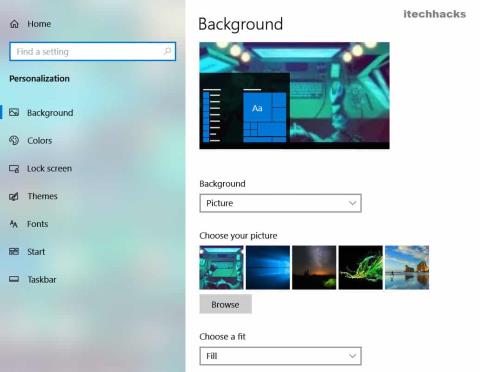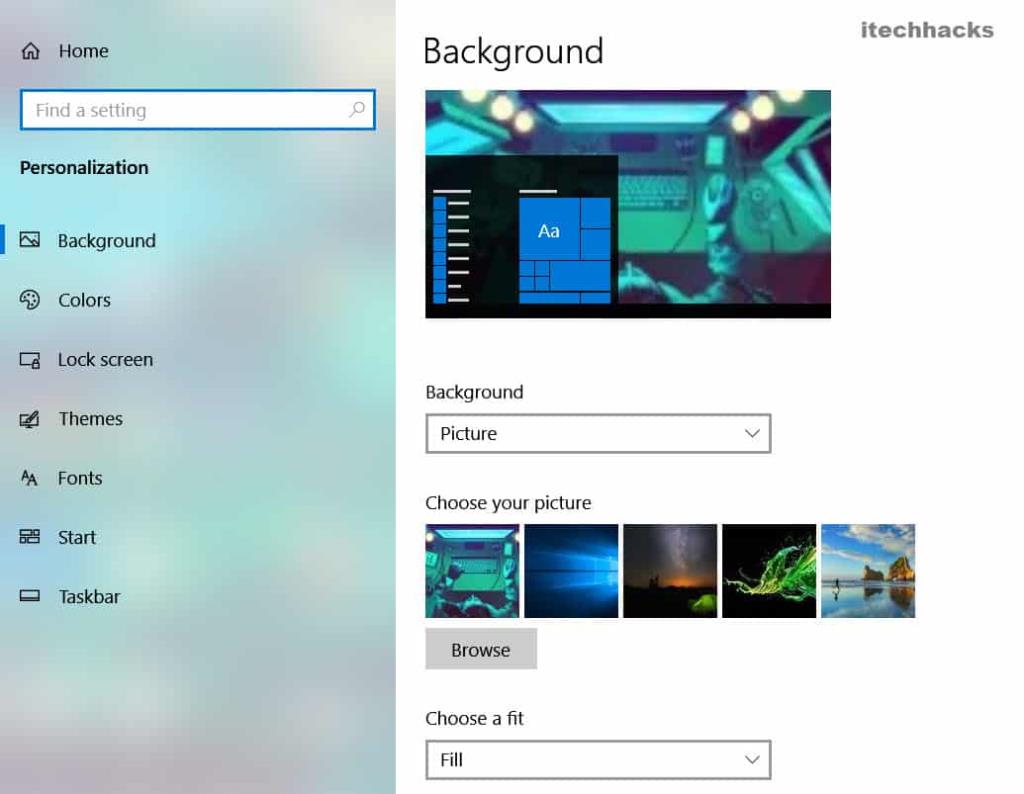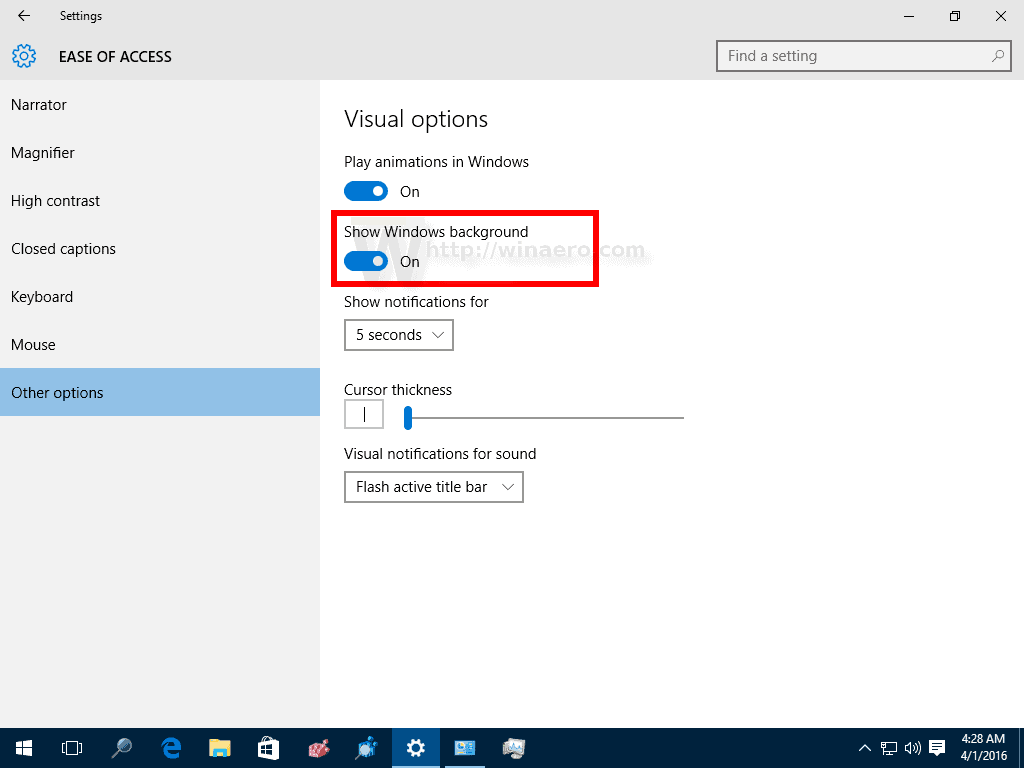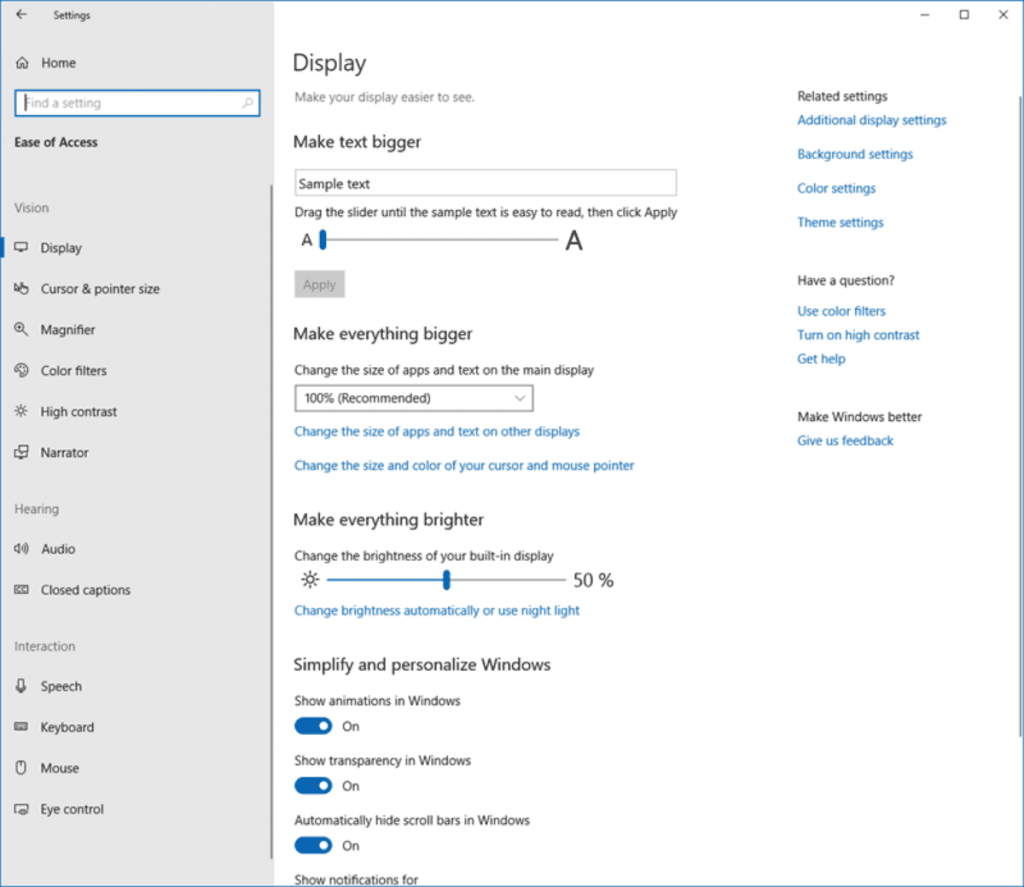قام كل شخص يستخدم جهاز كمبيوتر تقريبًا بتعيين خلفية سطح مكتب ملونة من اختياره. ومع ذلك ، فقد أبلغ العديد من مستخدمي Windows أن ورق الحائط الخاص بهم قد تحول فجأة إلى اللون الأسود. يلاحظ أن هذا يحدث أثناء محاولة المستخدمين تغيير خلفية سطح المكتب الخاصة بهم.
بصرف النظر عن هذا ، يمكن أن يتسبب التداخل من تطبيق تابع لجهة خارجية أو تحديث Windows تم تثبيته بشكل غير صحيح في حدوث هذا الخطأ على جهاز الكمبيوتر الذي يعمل بنظام Windows. مهما كان السبب ، فإن وجود خلفية لسطح المكتب الخلفي أمر مزعج ونادر للغاية.
محتويات:
كيفية إصلاح خلفية سطح المكتب الأسود في Windows
الطريقة الأولى: تعيين خلفية سطح مكتب جديدة.
أسهل طريقة للتخلص من خلفية سطح المكتب الأسود هي استبدالها بخلفية سطح مكتب جديدة. تأكد أيضًا من إزالة أي تطبيق تم تثبيته حديثًا يمكنه تعديل إعدادات سطح المكتب.
اتبع الخطوات المذكورة أدناه لاستخدام أي صورة على جهاز الكمبيوتر الشخصي الذي يعمل بنظام Windows كخلفية لسطح المكتب.
الخطوة 1 - انتقل إلى الموقع حيث يتم تخزين الصورة على جهاز الكمبيوتر الذي يعمل بنظام Windows.
الخطوة 2 - انقر بزر الماوس الأيمن على الصورة وحدد خيار " تعيين كخلفية لسطح المكتب " من المربع المنسدل.
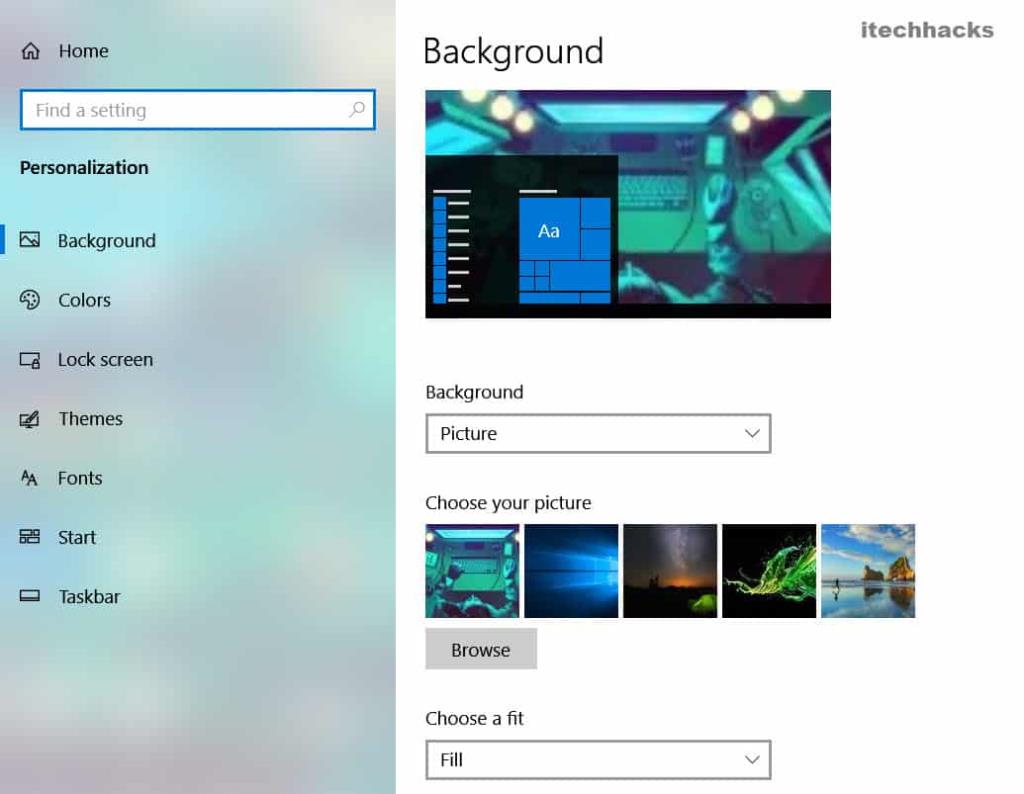
الآن ، تحقق من تغيير خلفية سطح المكتب. يمكنك أيضًا الاستفادة من أي طرق أخرى قادرة على تغيير خلفية سطح المكتب على جهاز الكمبيوتر الذي يعمل بنظام Windows.
إذا ظلت خلفية سطح المكتب سوداء أو إذا تحولت إلى اللون الأسود بعد مرور بعض الوقت ، فحاول تعيين صورة مختلفة كخلفية لسطح المكتب لأن الصورة السابقة قد تكون تالفة.
الطريقة 2: تمكين خيار "إظهار صورة خلفية سطح المكتب".
إذا تم تعطيل هذا الخيار على جهاز الكمبيوتر الشخصي الذي يعمل بنظام Windows ، فقد تصادف خطأ خلفية سطح المكتب الأسود.
الخطوة 1 - قم بتشغيل " الإعدادات " على جهاز الكمبيوتر الشخصي الذي يعمل بنظام Windows.
الخطوة 2 - انقر فوق خيار " سهولة الوصول" . الآن ، انقر فوق خيار " العرض " في الجزء الأيمن لفتح علامة التبويب "العرض".
الخطوة 3 - هنا ، قم بتمكين التبديل لخيار " إظهار صورة خلفية سطح المكتب ".
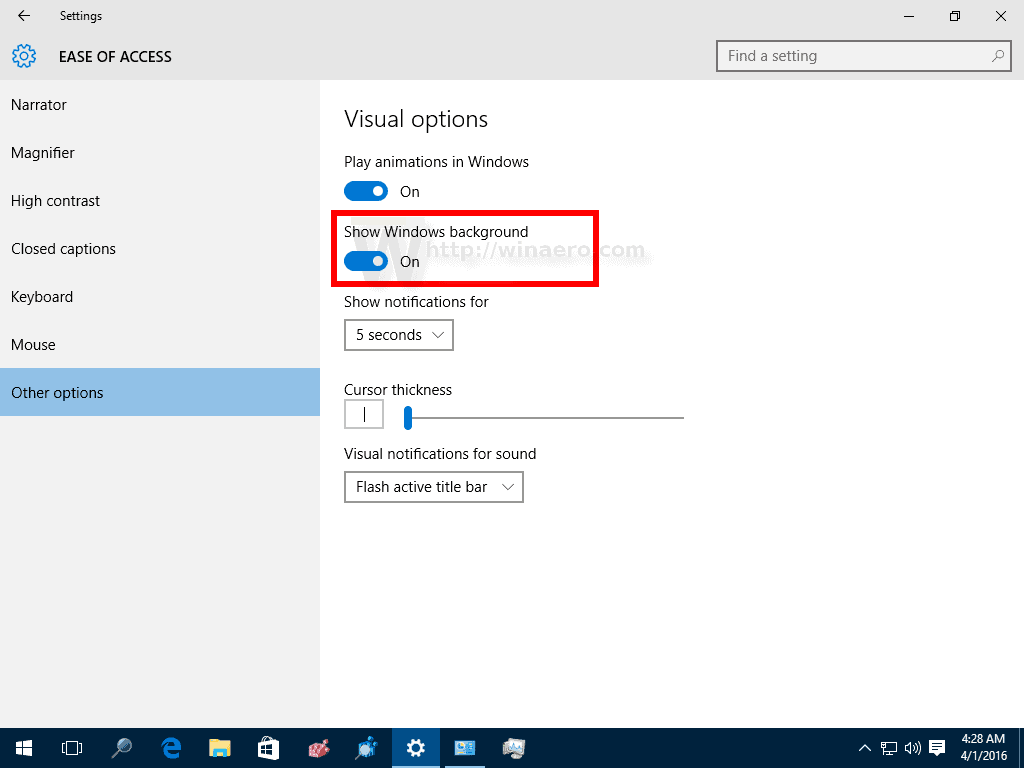
الآن ، أعد تشغيل جهاز الكمبيوتر الخاص بك وتحقق من إصلاح خطأ سطح المكتب الأسود. إذا لم يكن كذلك ، فأعد محاولة الطريقة الأولى لتعيين خلفية سطح مكتب جديدة على جهاز الكمبيوتر الخاص بك.
اقرأ أيضًا: إصلاح خطأ تطبيق Instup.exe على نظام التشغيل Windows 10
الطريقة الثالثة: تغيير نوع الخلفية.
الخطوة 1 - قم بتشغيل " الإعدادات " على جهاز الكمبيوتر الشخصي الذي يعمل بنظام Windows.
الخطوة 2 - انقر فوق خيار " التخصيص ". الآن ، انقر فوق خيار " الخلفية " من الجزء الأيمن.
الخطوة 3 - في علامة التبويب "الخلفية" ، انقر فوق السهم لأسفل الموجود أسفل " الخلفية " وحدد " عرض الشرائح " من المربع المنسدل.
الآن ، تحقق مما إذا كان نوع خلفية سطح المكتب على جهاز الكمبيوتر الشخصي الذي يعمل بنظام Windows قد تم تغييره إلى عرض الشرائح. إذا كانت الإجابة بنعم ، فيمكنك إعادة تعيين نوع الخلفية إلى صورة وتعيين صورة ملونة كخلفية لسطح المكتب.
الطريقة الرابعة: تمكين عرض الشرائح من إعدادات خطة الطاقة.
الخطوة 1 - قم بتشغيل لوحة التحكم على جهاز الكمبيوتر الخاص بك.
الخطوة 2 - انتقل إلى النظام والأمان >> خيارات الطاقة .
الخطوة 3 - الآن ، انقر فوق " تغيير إعدادات الخطة " المكتوبة بالحبر الأزرق. ستجده بجوار خطة الطاقة الحالية الخاصة بك.
الخطوة 4 - في علامة التبويب " تحرير إعدادات الخطة " ، انقر فوق الخيار " تغيير إعدادات الطاقة المتقدمة " ، أيضًا بالحبر الأزرق.
الخطوة 5 - في علامة التبويب " خيارات الطاقة " ، قم بتوسيع إعدادات خلفية سطح المكتب >> عرض الشرائح .
هنا ، تأكد من توفر عرض الشرائح عندما يكون كلاهما ، على البطارية وكذلك عند التوصيل.
الطريقة الخامسة: تعطيل إعدادات التباين العالي.
الخطوة 1 - قم بتشغيل " الإعدادات " على جهاز الكمبيوتر الشخصي الذي يعمل بنظام Windows.
الخطوة 2 - انقر فوق خيار " التخصيص ". الآن ، انقر فوق خيار " الألوان " من الجزء الأيمن.
الخطوة 3 - في علامة التبويب "الألوان" ، انقر فوق خيار " إعدادات التباين العالي " المكتوب بالحبر الأزرق.
الخطوة 4 - الآن ، انقر فوق السهم لأسفل أسفل قسم التباين العالي وحدد " لا شيء " من المربع المنسدل.
الطريقة 6: تعديل إعدادات سهولة الوصول.
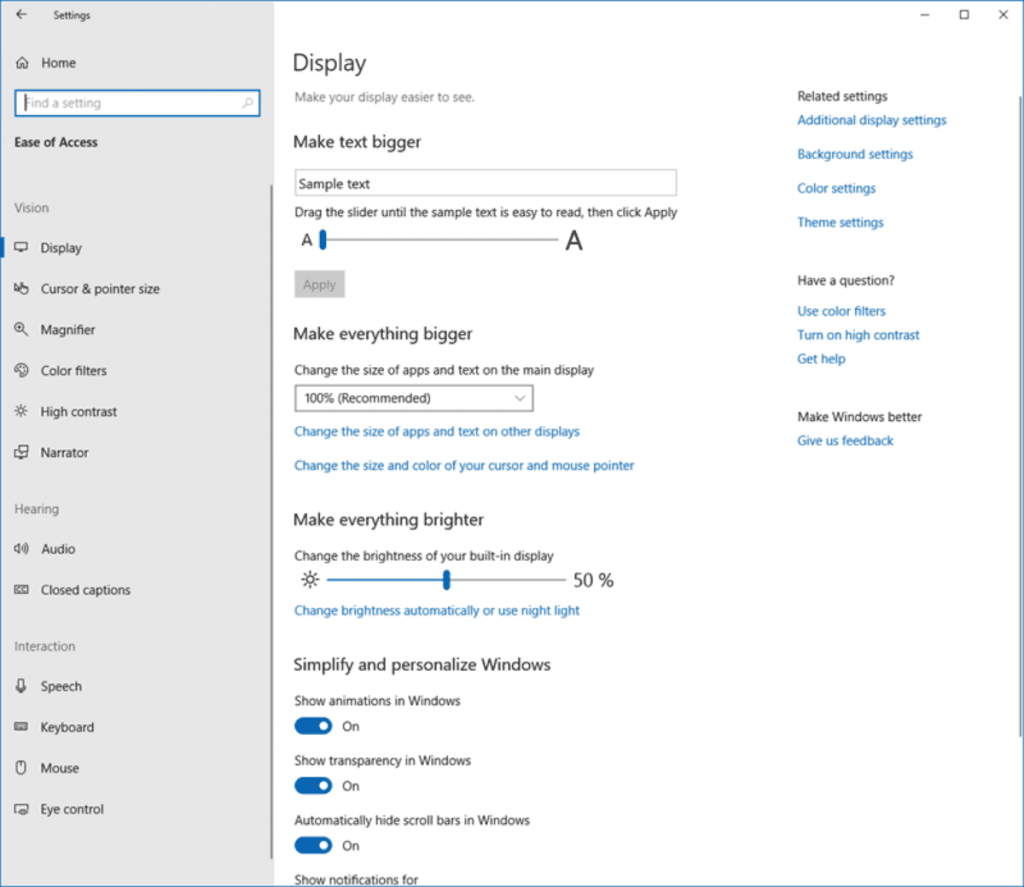
الخطوة 1 - قم بتشغيل " لوحة التحكم " على جهاز الكمبيوتر الذي يعمل بنظام Windows.
الخطوة 2 - انقر فوق خيار " سهولة الوصول" . الآن ، انقر فوق "مركز سهولة الوصول" لفتحه.
الخطوة 3- هنا ، انقر فوق خيار " تسهيل رؤية الكمبيوتر ".
الخطوة 4 - في الشاشة الجديدة ، ابحث وألغ تحديد مربع الاختيار لخيار " إزالة صور الخلفية ".
الخطوة 5- الآن ، انقر فوق خيارات " تطبيق " و " موافق " لحفظ التغييرات التي قمت بإجرائها.
اقرأ أيضًا: كيفية إزالة كلمة المرور الخاصة بك من Windows 10
الطريقة السابعة: حذف ملف تالف.
الخطوة 1 - قم بتشغيل " File Explorer " على جهاز الكمبيوتر الذي يعمل بنظام Windows.
الخطوة 2 - انتقل إلى C: Users / User Account / AppData / Roaming / Microsoft / Windows / Themes .
الخطوة 3 - هنا ، ابحث عن ملف باسم TranscodedWallpaper ، ثم أعد تسميته إلى TranscodedWallpaper.old .
الخطوة 4 - هنا ، ستجد أيضًا ملفًا باسم Settings.ini وتحتاج إلى فتحه باستخدام برنامج Notepad .
الخطوة 5 - احذف جميع محتويات هذا الملف واحفظه.
الآن ، قم بتنفيذ الطريقة الأولى من هذه القائمة لتعيين خلفية سطح مكتب جديدة على جهاز كمبيوتر يعمل بنظام Windows.
الطريقة 8: استعادة النظام.
هذه الطريقة مفيدة لجميع أولئك الذين يعتقدون أن خطأ خلفية سطح المكتب الأسود قد حدث على أجهزة الكمبيوتر الخاصة بهم بسبب آخر تحديث لنظام Windows.
الخطوة 1 - ابدأ تشغيل على جهاز الكمبيوتر الخاص بك واكتب " system.cpl SystemProperties " وانقر على زر " موافق " . ال
الخطوة 2 - في نافذة System Properties (خصائص النظام) ، انقر فوق خيار System Restore (استعادة النظام) .
الخطوة 3 - في النافذة الجديدة ، حدد Windows لاستعادة نقطة المؤرخة قبل حدوث خطأ خلفية سطح المكتب الأسود على جهاز الكمبيوتر الخاص بك. ثم انقر فوق خيار " التالي ".
الخطوة 4 - الآن ، انقر فوق خيار " إنهاء " لاستعادة نظام Windows الخاص بك إلى هذا التحديث المحدد الذي حددته في الخطوة 3.
اقرأ أيضًا: كيفية إصلاح تحديث Windows 10 عالق وفشل
بعض الأسئلة الشائعة:
س 1. لماذا تحول سطح مكتب Windows إلى اللون الأسود؟
هناك عدة أسباب لحدوث هذا الخطأ على جهاز الكمبيوتر الخاص بك. تتضمن بعض الأسباب الأكثر بروزًا تداخل تطبيقات الجهات الخارجية والملفات التالفة وتحديثات Windows المعيبة.
س 2. كيفية إصلاح خطأ خلفية سطح المكتب الأسود؟
أعلاه ، قمنا بإدراج بعض الطرق الأكثر فاعلية التي يمكنك استخدامها لإصلاح خطأ خلفية سطح المكتب الأسود على جهاز الكمبيوتر الخاص بك.
س 3. هل خلفية سطح المكتب السوداء ناتجة عن فيروس؟
لا. كما ذكرنا أعلاه ، تحدث غالبية أخطاء خلفية سطح المكتب الأسود بسبب بعض المشكلات المتعلقة بالبرمجيات والتي يمكن إصلاحها بسهولة.
استنتاج:
لقد اخترنا بعضًا من أفضل الطرق التي يمكنك استخدامها لإصلاح خلفية سطح المكتب الأسود في Windows وقمنا بإدراجها أعلاه. نظرًا لأنها عملية تجريبية وخطأ ، يجب أن تبدأ في تنفيذ الطرق والاستمرار حتى يتم إصلاح الخطأ. إذا كان لديك أي استفسارات ، فاتركها في قسم التعليقات أدناه. سنكون سعداء بالرد عليهم!